Unity とは何か
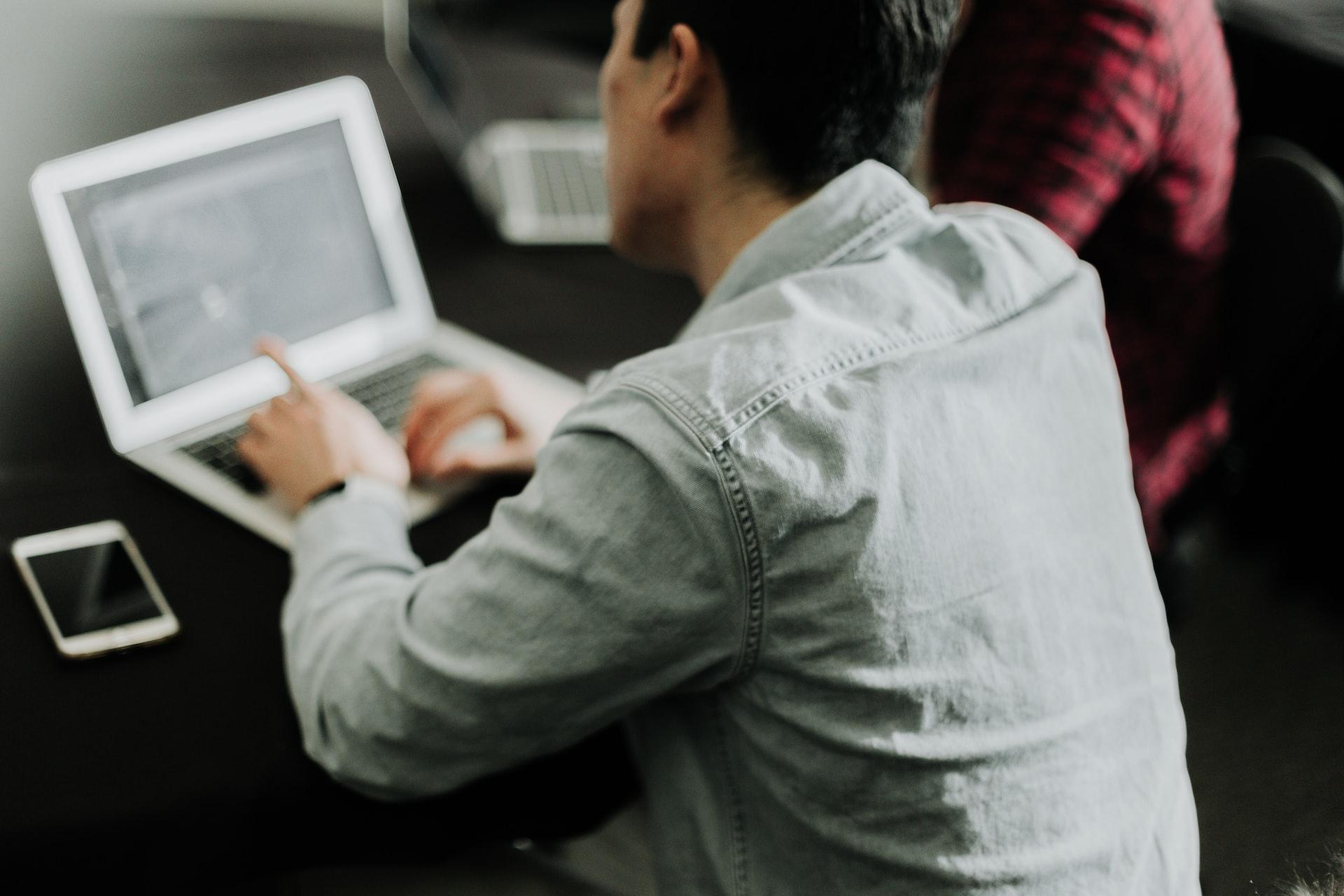
Unityは、ゲーム開発やインタラクティブコンテンツ制作のための強力な統合開発環境です。2D・3Dゲームの作成はもちろん、VR(仮想現実)やAR(拡張現実)アプリケーション、シミュレーション、建築ビジュアライゼーションなど、幅広い分野で活用されています。その使いやすさと豊富な機能により、個人開発者から大手ゲーム会社まで、多くのクリエイターに愛用されています。
Unity の基本概要
Unityとは、Unity Technologies社が開発・提供しているゲームエンジンおよび統合開発環境です。C#言語を使用してスクリプトを書くことができ、視覚的なエディタと組み合わせることで、効率的にゲームやアプリケーションを開発できます。Unityの大きな特徴は、マルチプラットフォーム対応であること。一度作成したコンテンツを、PC、モバイル、コンソール、VRデバイスなど、様々なプラットフォームに比較的容易に展開できます。
歴史と開発背景
Unityの歴史は2005年にさかのぼります。当初は、アップルのMac OS X向けの3Dゲームエンジンとして開発されました。その後、Webブラウザでの3D表示に対応し、徐々にプラットフォームを拡大。2010年代に入ると、モバイルゲーム開発の隆盛とともに急速に普及し、今や世界中で数百万人の開発者に利用されるまでに成長しました。2024年現在、Unityは業界標準のツールの一つとして確固たる地位を築いています。
Unity の用途と利用シーン
Unityの利用シーンは多岐にわたります。主な用途として以下が挙げられます:
- モバイルゲーム開発
- PCゲーム開発
- コンソールゲーム開発
- VR/ARアプリケーション制作
- 建築・都市計画のビジュアライゼーション
- 教育用シミュレーター
- 映画・アニメーションの制作支援
- 自動車産業でのデザインレビューや訓練シミュレーション
特に近年は、ゲーム以外の分野での活用が急速に広がっています。例えば、建築業界では、UnityをVRと組み合わせることで、まだ建設されていない建物の内部を歩き回るような体験を提供できます。また、自動車業界では、新車のデザインレビューやドライビングシミュレーターの開発にUnityが使用されています。
Unity の主な機能と特徴

Unityは、その多機能性と使いやすさで知られています。初心者にも扱いやすく、同時にプロフェッショナルな開発にも耐えうる柔軟性を持っています。ここでは、Unityの主要な機能と特徴について詳しく見ていきましょう。これらの特徴を理解することで、Unityがなぜ多くの開発者に選ばれているのか、その理由が明確になるはずです。
マルチプラットフォーム対応
Unityの最大の強みの一つが、マルチプラットフォーム対応です。一度開発したゲームやアプリケーションを、最小限の調整で様々なプラットフォームに展開できます。対応プラットフォームには、Windows、macOS、Linux、iOS、Android、WebGL、PlayStation、Xbox、Nintendoスイッチなどが含まれます。この機能により、開発者は幅広い層のユーザーにリーチすることができ、開発コストの削減にもつながります。
高いカスタマイズ性
Unityは高度にカスタマイズ可能なエンジンです。開発者は自身のニーズに合わせてエディタをカスタマイズしたり、プラグインを追加したりすることができます。また、C#を使用してスクリプトを書くことで、ゲームの挙動や機能を細かく制御できます。この柔軟性により、小規模な個人プロジェクトから大規模な商用ゲームまで、幅広い開発に対応可能です。
ノンプログラミング対応
Unityの特筆すべき特徴の一つに、ビジュアルスクリプティング機能があります。これにより、プログラミングの知識がなくても、視覚的なインターフェースを通じてゲームロジックを構築できます。この機能は、アーティストやデザイナーがプロトタイプを素早く作成したり、プログラマーとのコラボレーションを促進したりするのに役立ちます。ただし、複雑な機能を実装する場合は、従来のC#スクリプティングが必要になることもあります。
アセットストアの活用
Unity Asset Storeは、UnityユーザーがアセットをShop、シェア、販売できるオンラインマーケットプレイスです。ここでは、3Dモデル、テクスチャ、サウンド、アニメーション、スクリプト、シェーダーなど、様々なリソースを入手できます。アセットストアの活用により、開発時間の短縮や、高品質なコンテンツの作成が可能になります。2024年現在、Asset Storeには数十万点以上のアセットが登録されており、その数は日々増加しています。
コミュニティとサポート
Unityの大きな強みの一つは、活発なコミュニティの存在です。世界中の開発者がフォーラムや、ソーシャルメディア、ミートアップなどを通じて情報交換を行っています。また、Unity Technologiesは豊富なドキュメンテーション、チュートリアル、ウェビナーを提供しており、開発者の学習をサポートしています。このコミュニティとサポート体制により、初心者でも安心してUnityの開発に取り組むことができます。
Unity で作られたゲームと事例
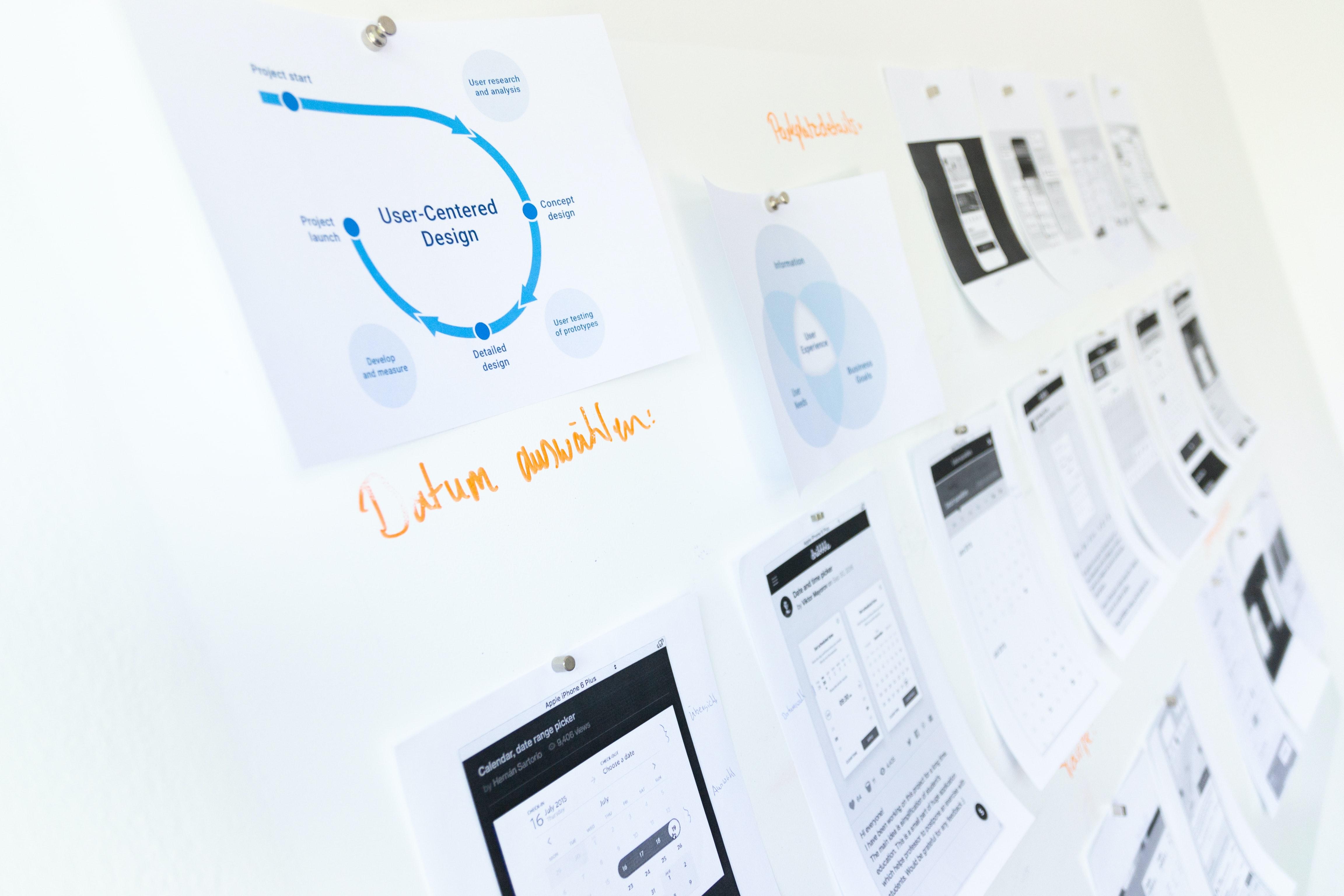
Unityは、その高い汎用性と使いやすさから、世界中の開発者に愛用されています。その結果、Unityを使って開発された多くのゲームやアプリケーションが大ヒットを記録しています。ここでは、Unityで作られた代表的なゲームや、ゲーム以外の分野での活用事例について紹介します。これらの事例を通じて、Unityの可能性と影響力を実感していただけるでしょう。
人気のゲーム事例
Unityで開発された人気ゲームは数多くありますが、特に注目すべき事例をいくつか紹介します。例えば、「Pokémon GO」は、ARテクノロジーを活用した革新的なモバイルゲームとして大ヒットしました。また、パズルゲーム「Monument Valley」や、アクションRPG「Genshin Impact」もUnityで開発されています。これらのゲームは、Unityの優れたグラフィック機能と、マルチプラットフォーム対応の利点を活かしています。
教育現場での活用事例
Unityは教育分野でも活用されています。例えば、医学教育では解剖学の学習をサポートするVRアプリケーションが開発されています。また、歴史学習では、古代文明を再現した3D環境を歩き回ることができるアプリケーションも存在します。これらの教育用アプリケーションは、学習者の理解を深め、モチベーションを高める効果があると報告されています。
その他の業界での利用例
Unityの活用は、ゲームや教育分野にとどまりません。建築業界では、UnityをVRと組み合わせて、建築物の内部を事前に体験できるアプリケーションが開発されています。自動車業界では、新車のデザインレビューやドライビングシミュレーターの開発にUnityが使用されています。さらに、映画産業でも、プリビズやVFX制作の効率化にUnityが活用されています。これらの事例は、Unityの汎用性と、様々な業界での潜在的な可能性を示しています。
Unity の導入方法

Unityを始めるには、適切な環境設定と基本的な使い方の理解が欠かせません。ここでは、Unityの導入に必要なスペックやシステム要件、ダウンロードとインストールの手順、そして初心者向けのチュートリアルについて詳しく解説します。これらの情報を参考に、スムーズにUnity開発を始められるよう準備しましょう。
必要なスペックと環境
Unityを快適に使用するには、一定以上のスペックを持つコンピューターが必要です。2024年8月現在、Unityの推奨システム要件は以下の通りです:
| 項目 | Windows | macOS |
|---|---|---|
| OS | Windows 10 (64-bit) | macOS 10.13以降 |
| CPU | Intel Core i7-6700K相当以上 | Apple M1チップ搭載Mac、またはIntel Core i7相当以上 |
| メモリ | 16GB以上 | 16GB以上 |
| グラフィックス | DirectX 11互換のグラフィックカード | Metal対応GPUまたはMetal互換チップ |
| ストレージ | SSD推奨、10GB以上の空き容量 | SSD推奨、10GB以上の空き容量 |
ただし、これはあくまで推奨スペックであり、より高性能な機器を使用することで、より快適に開発を行うことができます。特に、3Dゲームや大規模プロジェクトを扱う場合は、より高いスペックが求められます。
ダウンロードとインストール手順
Unityのダウンロードとインストールは、以下の手順で行います:
- Unity公式サイト(unity.com)にアクセスし、「Get Started」ボタンをクリック
- Unity Hubをダウンロードし、インストール
- UnityHubを起動し、Unityアカウントを作成またはサインイン
- 「Installs」タブから「Add」をクリックし、インストールしたいUnityのバージョンを選択
- 必要なモジュール(Android Build Support、iOS Build Supportなど)を選択
- インストールを開始し、完了を待つ
インストールには時間がかかる場合があります。特に、選択したモジュールの数や、インターネット接続の速度によって所要時間が変わります。Unityは定期的にアップデートされるため、最新版を使用することで、新機能や改善されたパフォーマンスを享受できます。ただし、進行中のプロジェクトがある場合は、互換性の問題を避けるため、慎重にバージョンアップを行う必要があります。
最初に取り組むべきチュートリアル
Unityを初めて使う方には、公式チュートリアルから始めることをお勧めします。Unity Learnプラットフォーム(learn.unity.com)では、初心者向けから上級者向けまで、様々なレベルのチュートリアルが用意されています。特に、以下のチュートリアルは初心者にとって有益です:
- 「Unity Essentials」:Unityの基本的な使い方を学べる入門コース
- 「Create with Code」:C#プログラミングの基礎からゲーム開発まで学べる包括的なコース
- 「2D Game Kit」:2Dゲーム開発の基礎を学べるプロジェクトベースのチュートリアル
これらのチュートリアルを通じて、Unityの基本的な操作方法、インターフェースの使い方、スクリプトの書き方などを学ぶことができます。また、YouTubeなどの動画プラットフォームにも、多くのUnity関連のチュートリアル動画が投稿されています。視覚的に学習したい方は、これらの動画を活用するのも良いでしょう。
日本語化の方法
Unityのインターフェースは、デフォルトで英語表示になっています。日本語で使用したい場合は、以下の手順で日本語化することができます:
- Unity Editorを起動
- メニューバーから「Edit」→「Preferences」を選択
- 左側のメニューから「Languages」を選択
- 「Editor Language」のドロップダウンメニューから「日本語」を選択
- 「Restart」ボタンをクリックしてUnityを再起動
再起動後、インターフェースが日本語表示になります。ただし、プログラミングや技術用語に関しては、英語のまま表示される部分もあります。これは、グローバルな開発環境では英語が共通語として使用されることが多いためです。将来的な海外展開や、英語の技術ドキュメントの理解のためにも、徐々に英語版にも慣れていくことをお勧めします。
Unity の基本機能の使い方
Unityの基本機能を理解することは、効率的な開発のための第一歩です。ここでは、プロジェクトの作成から基本的なエディタ操作、スクリプトの書き方、アセットの利用方法まで、Unityの主要な機能について詳しく解説します。これらの基本を押さえることで、より複雑なプロジェクトにも自信を持って取り組めるようになるでしょう。
プロジェクトの作成方法
Unityでの新規プロジェクト作成は、以下の手順で行います:
- Unity Hubを起動
- 「Projects」タブを選択し、「New Project」をクリック
- プロジェクトのテンプレート(2D、3D、VR/AR等)を選択
- プロジェクト名と保存場所を指定
- 「Create project」をクリックして作成開始
プロジェクト作成後、Unity Editorが自動的に起動します。プロジェクトのテンプレート選択は重要で、後から2Dを3Dに変更するのは容易ではありません。プロジェクトの性質をよく考えてテンプレートを選択しましょう。
基本的なエディタ操作
Unity Editorの主要な操作領域は以下の通りです:
- Hierarchy:シーン内のオブジェクトを階層構造で表示
- Scene View:ゲームのビジュアル要素を配置・編集するメイン作業エリア
- Game View:プレイ中のゲームの見た目を確認
- Inspector:選択したオブジェクトのプロパティを表示・編集
- Project:プロジェクト内のアセットを管理
- Console:エラーメッセージやデバッグ情報を表示
これらの領域を効率的に使いこなすことで、スムーズな開発が可能になります。例えば、Scene Viewでオブジェクトをドラッグ&ドロップで配置し、Inspectorでそのプロパティを調整するという流れが基本的な操作になります。
スクリプトの書き方
Unityでのスクリプト作成は、C#言語を使用します。基本的なスクリプトの構造は以下のようになります:
using UnityEngine;
public class ExampleScript : MonoBehaviour
{
void Start()
{
// 初期化処理
}
void Update()
{
// フレームごとの更新処理
}
}
スクリプトを作成するには、Project
窓で右クリック→「Create」→「C# Script」を選択します。作成したスクリプトは、ゲームオブジェクトにアタッチして使用します。Unityのスクリプティングでは、MonoBehaviourを継承することで、Start()やUpdate()などのイベント関数を利用できます。これらの関数を適切に使い分けることで、ゲームの挙動を細かく制御できます。
アセットのインポートと利用
Unityでは、外部で作成したアセット(3Dモデル、テクスチャ、サウンドなど)を簡単にインポートして利用できます。アセットのインポート方法は以下の通りです:
- Project窓の任意の場所で右クリック→「Import New Asset」を選択
- インポートしたいファイルを選択
- 必要に応じてインポート設定を調整
インポートしたアセットは、ドラッグ&ドロップでScene Viewに配置できます。また、Unity Asset Storeからダウンロードしたアセットは、自動的にプロジェクトにインポートされます。アセットを効果的に活用することで、開発時間の短縮や、高品質なコンテンツの作成が可能になります。ただし、商用利用の場合はライセンスに注意が必要です。
Unity の料金プランとその違い
Unityには複数の料金プランがあり、開発者や企業のニーズに応じて選択できます。ここでは、各プランの特徴や違いについて詳しく解説します。適切なプランを選択することで、コストを最適化しつつ、必要な機能を最大限に活用できます。2024年8月現在の主要なプランは以下の通りです。
Personal プラン
Personal プランは、個人開発者や小規模チーム向けの無料プランです。主な特徴は以下の通りです:
- 年間収益または資金調達額が10万ドル未満の場合に利用可能
- 基本的な開発機能を無料で使用可能
- 起動時にUnityロゴが表示される
- クラウドビルドなどの一部の高度な機能は利用不可
Personal プランは、趣味のプロジェクトや、スタートアップの初期段階の開発に適しています。ただし、商用利用の場合は収益制限に注意が必要です。
Plus プラン
Plus プランは、成長中の開発者やスタジオ向けの有料プランです。主な特徴は以下の通りです:
- 年間収益または資金調達額が20万ドル未満の場合に利用可能
- 月額40ドルから利用可能(年間契約の場合)
- クラウドビルドやアナリティクスなどの追加機能が利用可能
- 優先サポートが利用可能
Plus プランは、Personal プランの制限に達した開発者や、より高度な機能を必要とするプロジェクトに適しています。クラウドビルド機能により、複数のプラットフォーム向けのビルドを効率的に行えます。
Pro プラン
Pro プランは、プロフェッショナルな開発者や中規模以上のスタジオ向けの高機能プランです。主な特徴は以下の通りです:
- 年間収益または資金調達額に制限なし
- 月額150ドルから利用可能(年間契約の場合)
- すべての機能が利用可能
- 優先サポートとトレーニング割引が利用可能
- ソースコードへのアクセス(別途ライセンス必要)
Pro プランは、大規模なプロジェクトや、高度なカスタマイズを必要とする開発に適しています。ソースコードへのアクセスにより、Unity自体を改変してプロジェクトに最適化することも可能です。
Enterprise プラン
Enterprise プランは、大規模な組織や、複数のプロジェクトを同時に進行する企業向けのカスタムプランです。主な特徴は以下の通りです:
- カスタマイズされたライセンス条件
- 優先的な技術サポート
- オンサイトトレーニングオプション
- 専任のアカウントマネージャー
Enterprise プランの料金は、組織のニーズに応じて個別に設定されます。大規模なゲーム開発スタジオや、Unity
を社内の様々なプロジェクトで使用する企業に適しています。
無料と有料プランの違い
無料のPersonal プランと有料プランの主な違いは以下の通りです:
| 機能 | Personal | Plus/Pro/Enterprise |
|---|---|---|
| 基本開発機能 | ○ | ○ |
| 収益制限 | 10万ドル/年 | なし(Plusは20万ドル/年) |
| 起動時のUnityロゴ | 表示あり | カスタマイズ可能 |
| クラウドビルド | × | ○ |
| アナリティクス | 基本機能のみ | 高度な機能利用可能 |
| 優先サポート | × | ○ |
| ソースコードアクセス | × | ○(Pro/Enterpriseのみ) |
有料プランでは、より高度な機能やサポートが利用可能になります。また、商用利用時の収益制限がなくなるため、ビジネス展開の自由度が高まります。ただし、個人開発者や小規模チームの多くは、Personal プランの機能で十分な場合も多いでしょう。プロジェクトの規模や目的に応じて、適切なプランを選択することが重要です。
Unity での開発Tips

Unityでの開発をより効率的に、そして高品質に行うためのTipsをご紹介します。これらのテクニックを活用することで、開発プロセスを最適化し、より洗練されたゲームやアプリケーションを作成できるでしょう。経験豊富な開発者でも、新しい視点や方法を見つけられるかもしれません。
効率的な開発のためのツール
Unityの開発効率を高めるツールには以下のようなものがあります:
- Visual Studio Code:軽量で高機能なコードエディタ。Unityとの連携が優れています。
- ProBuilder:Unity内で3Dモデリングを行えるツール。プロトタイピングに最適です。
- Cinemachine:カメラワークを簡単に制御できるパッケージ。映像の質を高められます。
- Shader Graph:ビジュアルプログラミングでシェーダーを作成できるツール。
- Timeline:複雑なアニメーションやカットシーンを作成するためのツール。
これらのツールを適切に活用することで、開発時間の短縮と品質の向上を同時に達成できます。例えば、ProBuilderを使用することで、アーティストとプログラマーの協働がスムーズになり、プロトタイピングの速度が大幅に向上します。
デバッグとトラブルシューティング
効果的なデバッグは、開発時間の短縮と品質向上に直結します。Unityでのデバッグテクニックには以下のようなものがあります:
- Debug.Log():コンソールにメッセージを出力し、変数の値や処理の流れを確認できます。
- Unity Profiler:パフォーマンスのボトルネックを特定するためのツール。
- Frame Debugger:レンダリングプロセスを詳細に分析できます。
- ブレークポイント:Visual Studioと連携して、コードの特定の行で実行を一時停止できます。
デバッグ時は、問題を小さな部分に分割して一つずつ解決していく方法が効果的です。また、Unityフォーラムやスタックオーバーフローなどのコミュニティリソースを活用することで、多くの一般的な問題を素早く解決できます。
パフォーマンスの最適化
ゲームのパフォーマンス最適化は、ユーザー体験を向上させる重要な要素です。Unityでのパフォーマンス最適化のポイントには以下があります:
- オブジェクトプーリング:頻繁に生成・破棄されるオブジェクトを再利用し、メモリ負荷を軽減。
- LOD(Level of Detail):カメラからの距離に応じてモデルの詳細度を変更。
- バッチング:描画コールを減らすことで、CPU負荷を軽減。
- テクスチャ圧縮:適切な圧縮設定で、メモリ使用量とロード時間を削減。
- 非同期ロード:大きなアセットをバックグラウンドでロードし、ゲームの応答性を維持。
パフォーマンス最適化は開発の早い段階から意識することが重要です。Unity Profilerを定期的に使用して、パフォーマンスのボトルネックを特定し、適切に対処することをおすすめします。
プロジェクト管理とチーム開発
効率的なプロジェクト管理とチーム開発は、大規模プロジェクトの成功に不可欠です。Unityプロジェクトの管理に役立つテクニックには以下があります:
- バージョン管理:GitやPlastic SCMを使用して、コードとアセットのバージョン管理を行う。
- アセットの命名規則:チーム内で一貫した命名規則を決め、ファイル管理を効率化。
- モジュール化:機能ごとにスクリプトやPrefabを分割し、再利用性を高める。
- ドキュメンテーション:コードにコメントを適切に入れ、必要に応じてWikiなどでプロジェクトの仕様をドキュメント化。
- タスク管理:TrelloやJiraなどのツールを使用して、タスクの進捗を可視化。
チーム開発では、コミュニケーションとコード規約の統一が特に重要です。定期的なコードレビューを行い、品質を維持しつつ、チームメンバー間の知識共有を促進することをおすすめします。
Unity の学習方法とリソース

Unityの学習には様々な方法とリソースがあります。ここでは、効果的な学習方法と、役立つリソースについて詳しく解説します。初心者から上級者まで、それぞれのレベルに合わせた学習方法を見つけることができるでしょう。
公式チュートリアルとドキュメント
Unity公式の学習リソースは、最も信頼性の高い情報源です。主なリソースには以下があります:
- Unity Learn:初心者向けから上級者向けまで、幅広いチュートリアルを提供。
- Unity Manual:Unityの全機能について詳細な解説を提供。
- Scripting API:C#スクリプティングのリファレンス。
- Unity Forums:開発者同士で情報交換ができるコミュニティ。
公式リソースは常に最新の情報が反映されるため、新機能の学習に特に有効です。特に、Unity Learnは体系的に学習できるため、初心者にお勧めです。
オンラインコースと書籍
より体系的に学びたい場合は、オンラインコースや書籍が役立ちます:
- Udemy:「Complete C# Unity Game Developer 2D」など、人気のコースがあります。
- Coursera:「Introduction to Game Development」などのコースがあります。
- 書籍:「Unity入門」「Unity3D ゲーム開発実践」などの日本語書籍があります。
オンラインコースは、体系的な学習と実践的なプロジェクト体験を提供してくれます。書籍は、オフラインでじっくり学びたい方に適しています。2024年現在、AIやVRなど最新技術に関する書籍も増えてきていますので、興味のある分野の書籍を選ぶと良いでしょう。
コミュニティフォーラムとQ&Aサイト
開発中に遭遇した問題の解決や、最新の情報収集には、コミュニティリソースが役立ちます:
- Stack Overflow:プログラミング関連の質問と回答のプラットフォーム。
- Unity Answers:Unity公式のQ&Aサイト。
- Reddit r/unity3d:Unityに関する議論やリソース共有の場。
- Discord:Unity開発者のコミュニティがあり、リアルタイムで質問や情報交換ができます。
これらのコミュニティリソースを活用することで、最新のトレンドや、実際の開発者が直面している問題とその解決策を知ることができます。また、自分の知識を共有することで、理解を深めることもできます。
実際のプロジェクトでの学び方
実践的なプロジェクトに取り組むことは、Unityの学習を加速させる最も効果的な方法の一つです:
- 個人プロジェクト:自分の興味のあるゲームやアプリを作ってみる。
- ゲームジャム参加:短期間で集中的にゲーム開発を行うイベントに参加。
- オープンソースプロジェクト:GitHubなどで公開されているUnityプロジェクトに貢献。
- モッディング:既存のゲームのMOD(改造)を作成。
実際のプロジェクトに取り組むことで、理論的な知識を実践に落とし込み、実際の開発で直面する問題解決能力を養うことができます。また、完成したプロジェクトはポートフォリオとしても活用できます。2024年現在、VRやAR、AI統合など、新しい技術を取り入れたプロジェクトにチャレンジすることで、最先端の開発スキルを身につけることができます。
まとめ
Unityは、その柔軟性と豊富な機能により、ゲーム開発だけでなく、様々な分野で活用されている強力な開発プラットフォームです。初心者にも扱いやすく、同時にプロフェッショナルな開発にも対応できる点が大きな魅力です。2024年現在、VR/AR、AI統合、クラウドゲーミングなど、最新技術への対応も進んでおり、その可能性はますます広がっています。Unityの学習を始める、あるいは深めることは、クリエイティブな可能性を大きく広げる素晴らしい投資となるでしょう。本記事で紹介した基本的な知識や学習リソースを活用し、実際のプロジェクトに取り組むことで、着実にスキルを向上させることができます。Unityの世界で、あなたのクリエイティビティを存分に発揮してください。




